Wir verwenden Schema-Markup seit Jahren auf WordPress-Websites und sind immer wieder erstaunt über den signifikanten Unterschied, den es für unsere Suchrankings macht. Die Auswirkung ist klar: Websites mit Schema-Markup erhalten 30 % mehr Klicks aus den Suchergebnissen.
Schema hilft Suchmaschinen, Ihre Inhalte besser zu verstehen, was zu diesen auffälligen Rich Snippets führt, die Ihre Einträge von der Konkurrenz abheben.
Wenn Sie die Suchleistung Ihrer WordPress- oder WooCommerce-Website mit bewährten Techniken verbessern möchten, sind Sie hier genau richtig. Wir zeigen Ihnen die effektivsten Möglichkeiten, Schema-Markup zu Ihrer Website hinzuzufügen, damit Sie sofort bessere Suchergebnisse erzielen können.
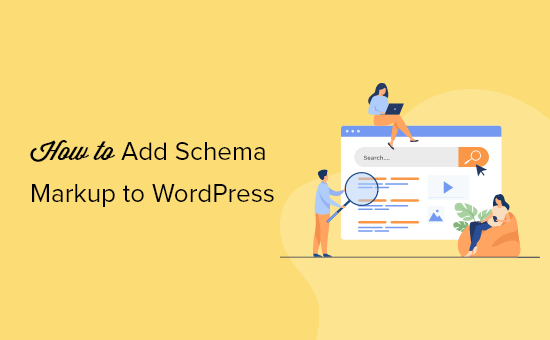
Hier ist ein kurzer Überblick über die Themen, die wir in diesem Artikel behandeln werden:
- Was ist Schema-Markup?
- Wie man Schema-Markup in WordPress hinzufügt
- Website-weites Schema-Markup in WordPress einrichten
- Standard-Schema-Markup in WordPress einrichten
- Schema-Markup für einzelne Beiträge und Seiten in WordPress ändern
- Schema-Markup für WooCommerce einrichten
- Hinzufügen von Schema-Markup für Local SEO
- Testen Sie Ihr Schema-Markup für Rich Snippets
- FAQ: Schema-Markup in WordPress und WooCommerce
- Expertenleitfäden zu Schema-Markup in WordPress
Was ist Schema-Markup?
Schema-Markup ist eine spezielle Art von HTML-Code, die Sie Ihrer WordPress-Website hinzufügen können, um Suchmaschinen mehr über Ihre Inhalte zu erzählen.
Sie können den Suchmaschinen beispielsweise mitteilen, dass eine bestimmte Seite ein Blogbeitrag, ein Rezept, eine FAQ, ein Nachrichtenartikel oder eine Produktseite in Ihrem Online-Shop ist. Suchmaschinen können diese Daten dann verwenden, um Rich Results anzuzeigen.
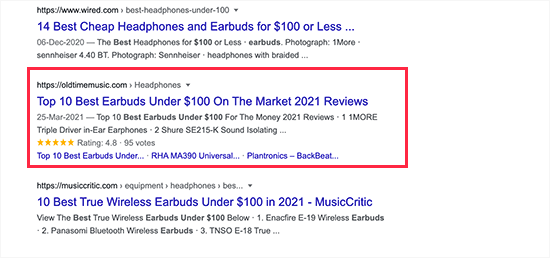
Suchmaschinen wie Google verwenden auch Schema-Markup, um Informationen in anderen Suchergebnissen anzuzeigen.
Zum Beispiel würde Ihr Eintrag in Google Maps mit Wegbeschreibungen, Öffnungszeiten, geschäftlichen Telefonnummern und mehr angezeigt.

Diese erweiterten Suchergebnisse werden als Rich Results oder Rich Snippets bezeichnet. Sie lassen Ihre Website in den SERPs hervorstechen, was Ihre organische Klickrate verbessert und Ihnen mehr kostenlosen Traffic bringt.
Tatsächlich erhalten Rich Results laut Google-Suchstatistiken 58 Klicks pro 100 Suchanfragen und übertreffen damit reguläre Suchergebnisse.
Nichtsdestotrotz wollen wir uns ansehen, wie man einfach Schema-Markup in WordPress hinzufügt, ohne Code schreiben zu müssen.
Wie man Schema-Markup in WordPress hinzufügt
Der einfachste Weg, Schema-Markup in WordPress hinzuzufügen, ist die Verwendung von All in One SEO für WordPress. Es ist das beste WordPress SEO-Plugin auf dem Markt und ermöglicht es Ihnen, Ihrer WordPress-Website einfach Schema-Markup hinzuzufügen.

Das erste, was Sie tun müssen, ist, All in One SEO für WordPress zu installieren und zu aktivieren. Weitere Details finden Sie in unserer Schritt-für-Schritt-Anleitung, wie Sie ein WordPress-Plugin installieren.
Nach der Aktivierung startet das Plugin einen Einrichtungsassistenten, der Sie durch die Einrichtung führt. Wenn Sie Hilfe benötigen, lesen Sie unseren Artikel über die Einrichtung von All in One SEO für WordPress.
Wenn Sie die Einrichtung abgeschlossen haben, richtet das Plugin automatisch das richtige Schema-Markup ein und wendet es auf Ihrer gesamten Website an.
Wir werden Sie jedoch manuell durch alle Schema-Markup-Einstellungen führen, damit Sie die Einstellungen bei Bedarf ändern können.
Website-weites Schema-Markup in WordPress einrichten
Zuerst teilen wir Suchmaschinen einige grundlegende Informationen über Ihre WordPress-Website mit. Gehen Sie zur Seite All in One SEO » Suchdarstellung und scrollen Sie zum Abschnitt Wissensgraph.
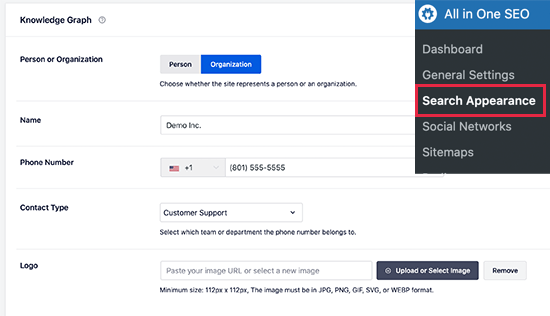
Von hier aus müssen Sie wählen, ob Ihre Website eine Person oder eine Organisation betrifft. Für eine Organisation können Sie einen Namen, eine geschäftliche Telefonnummer, den Kontakttyp und ein Geschäftslogo angeben.
Wenn Ihre Website eine Person betrifft (z. B. einen persönlichen Blog, eine Lebenslauf-Website oder eine Portfolio-Website), können Sie das Benutzerkonto der Person aus der Dropdown-Liste auswählen oder ihre Informationen manuell eingeben.
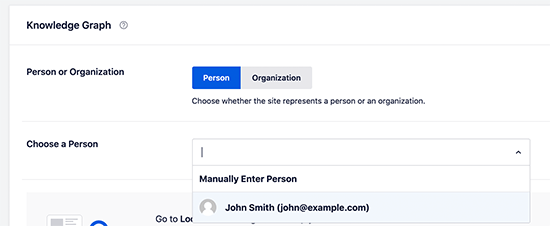
Wenn Sie einen vorhandenen WordPress-Benutzer auswählen, können Sie das Profil des ausgewählten Benutzers bearbeiten, indem Sie die Seite Benutzer » Profil aufrufen.
Hier können Sie die Twitter- und Facebook-Profil-URLs des Benutzers angeben.
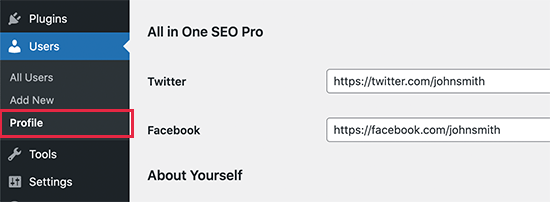
Stellen Sie außerdem sicher, dass Sie den Vor- und Nachnamen des Benutzers korrekt eingegeben und den richtigen Namen für die öffentliche Anzeige ausgewählt haben.
Zuletzt müssen Sie das Profilfoto des Benutzers als Gravatar einrichten.
Vergessen Sie nicht, auf die Schaltfläche 'Profil aktualisieren' zu klicken, um Ihre Änderungen zu speichern.
Standard-Schema-Markup in WordPress einrichten
Der nächste Schritt ist die Auswahl der Standardeinstellungen, die für die Generierung von Schema-Markup für alle Ihre WordPress-Beiträge und -Seiten verwendet werden sollen.
Dies stellt sicher, dass für alle Ihre WordPress-Beiträge, Seiten, Produkte oder andere Inhaltstypen korrektes Schema-Markup eingerichtet ist.
Gehen Sie einfach zur Seite All in One SEO » Sucherscheinung und wechseln Sie zum Tab „Inhaltstypen“. Von hier aus sehen Sie alle Ihre Beitragstypen aufgelistet.
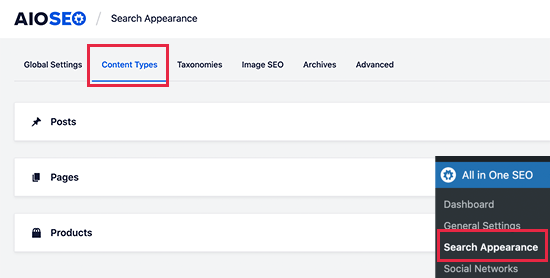
Für jeden Beitragstyp sehen Sie einen Tab „Schema-Markup“.
Der Wechsel dazu ermöglicht es Ihnen, den Standard-Schema-Typ für diesen speziellen Beitragstyp auszuwählen.
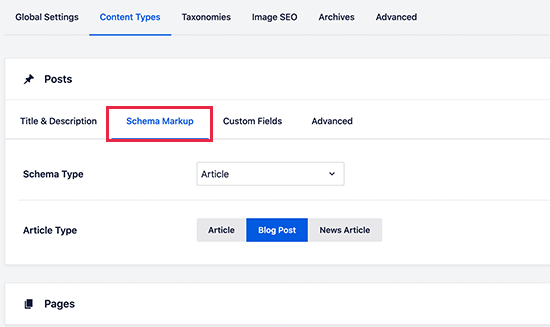
Von hier aus können Sie die Einstellungen überprüfen und bei Bedarf ändern. Wenn Sie beispielsweise eine Nachrichten-Website betreiben, die WordPress-Beiträge als Nachrichtenartikel verwendet, möchten Sie möglicherweise den Artikeltyp auf News Article-Schema ändern.
Schema-Markup für einzelne Beiträge und Seiten in WordPress ändern
Da Sie die Standard-Schemaeinstellungen bereits vorgenommen haben, müssen Sie Ihr Schema-Markup für die meisten Ihrer Inhalte nicht manuell ändern.
Es gibt jedoch einige Fälle, in denen Sie die Schema-Einstellungen für einen einzelnen Beitrag oder eine einzelne Seite anpassen möchten.
Wenn Sie beispielsweise benutzerdefinierte WordPress-Landingpages als Produktseiten verwenden, möchten Sie, dass Suchmaschinen dies wissen. Ebenso verwenden einige Blogs möglicherweise WordPress-Beiträge, um Rezepte, Nachrichtenartikel oder Bewertungen zu veröffentlichen.
In diesen Szenarien müssen Sie möglicherweise das Schema-Markup für diesen bestimmten Beitrag oder diese Seite ändern.
Bearbeiten Sie einfach den Beitrag oder die Seite, die Sie ändern möchten. Scrollen Sie auf dem Beitragseditor-Bildschirm nach unten zum Feld „AIOSEO-Einstellungen“ unter dem Editor und wechseln Sie zur Registerkarte „Schema“. Klicken Sie dann auf die Schaltfläche „Schema generieren“.
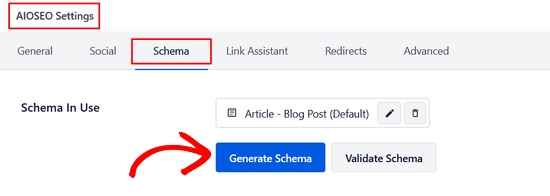
Von hier aus öffnet sich der Schema-Katalog, und Sie können die verschiedenen Arten von Schemata sehen, aus denen Sie wählen können.
Jeder Schema-Typ wird mit seinen eigenen Mikrodaten geliefert.

Zum Beispiel können Sie einen Beitrag in Rezept ändern.
Dann können Sie eine Rezeptbeschreibung, Küchentyp, Zubereitungszeit, Anweisungen und mehr angeben.
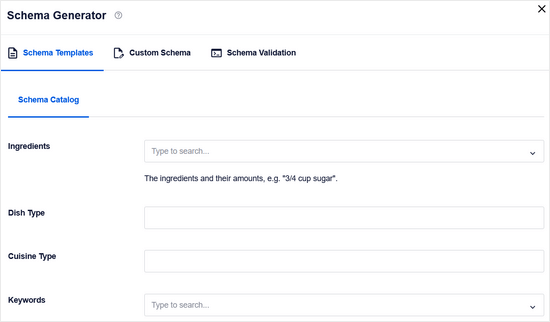
Ähnlich könnten Sie den Produkttyp Schema auswählen.
Dann können Sie Preis, Marke, Währung, Verfügbarkeit, Farbe, Größe, Material und mehr angeben.

Dies ist ein so praktisches Werkzeug für Websites, die Produkte über ein einfaches Online-Zahlungsformular anstelle einer E-Commerce-Plattform verkaufen.
Schema-Markup für WooCommerce einrichten
All in One SEO ist das umfassendste WooCommerce SEO-Plugin auf dem Markt. Neben den üblichen SEO-Einstellungen wählt es auch korrekt das Produktschema-Markup für alle Ihre Produkte aus.
Es werden alle notwendigen Metadaten aus Ihrem WooCommerce-Produktlisting abgerufen, wie z. B. Preis, Währung, Verfügbarkeit, Bewertungen, Sternebewertungen und mehr.
Um Schema-Markup in WooCommerce zu aktivieren, klicken Sie einfach auf „Ja“ neben der Option „Felder automatisch generieren“.

Zusätzlich können Sie unter dem Tab 'Schema' für jedes Produkt die Marke, den Identifikatortyp, die Identifikationsnummer und andere Details angeben.
Dies ist praktisch, wenn Ihr Geschäft Produkte anderer Marken mit einer standardisierten Kennung wie GTIN, MPN oder ISBN verkauft.
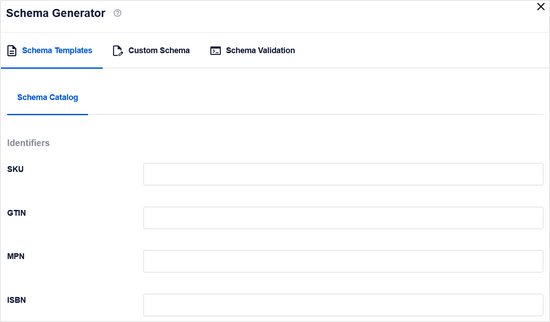
Hinzufügen von Schema-Markup für Local SEO
Über 40 % aller Suchanfragen bei Google haben lokale Absicht. Das bedeutet, dass diese Nutzer nach lokalen Unternehmen und Dienstleistungen in der Nähe suchen.
Die meisten lokalen Suchanfragen führen zu einer Kaufentscheidung, was sie für kleine Unternehmen äußerst lukrativ macht.
Lokales SEO hilft Ihnen, Ihr Unternehmen auf der Karte zu platzieren, damit Benutzer es leicht finden können. Dies ermöglicht es Ihrem Geschäft oder Unternehmen, in lokalen Google-Suchergebnissen zu erscheinen.

Es sorgt auch dafür, dass Ihr Unternehmen in anderen Google-Produkten wie Google Maps erscheint.
Dies bringt mehr Laufkundschaft zu Ihrem physischen Standort.

All in One SEO wird mit einem Local SEO Addon geliefert, mit dem Sie Ihre Website einfach für lokale Suchergebnisse optimieren können.
Gehen Sie einfach zur Seite All in One SEO » Local SEO und klicken Sie auf die Schaltfläche „Local SEO aktivieren“.
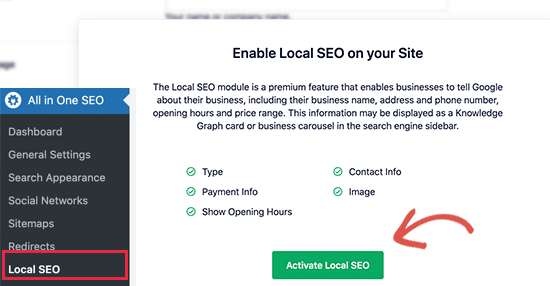
Nach der Aktivierung, wenn Ihr Unternehmen mehrere Standorte hat, sollten Sie diese Option aktivieren.
Sie können dann einzelne Standorte hinzufügen und einrichten.
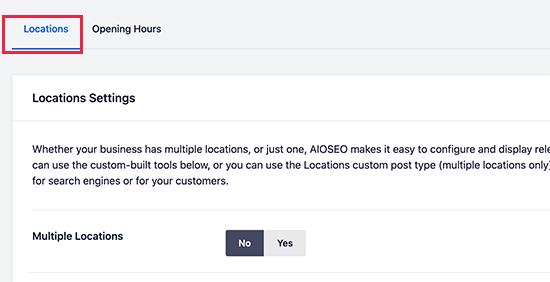
Darunter können Sie Ihre Informationen angeben.
Dazu gehören Ihr Geschäftsname, Logo, Telefonnummer, Geschäftstyp, Zahlungsoptionen und mehr.
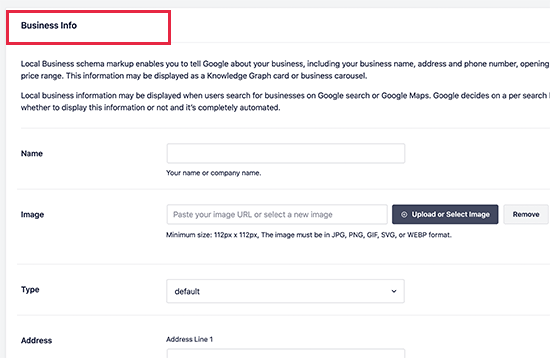
Danach können Sie zum Tab 'Öffnungszeiten' wechseln.
Hier können Sie Ihre Geschäftszeiten eingeben.
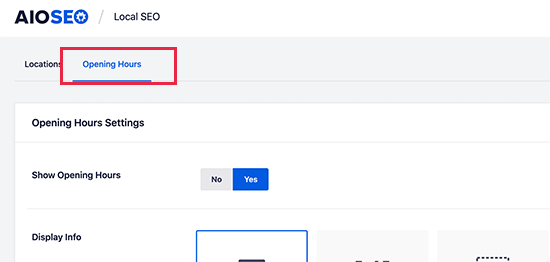
Geben Sie einfach die Öffnungszeiten für jeden Tag ein.
Sie sollten auch die Tage markieren, an denen Ihr Unternehmen geschlossen ist.
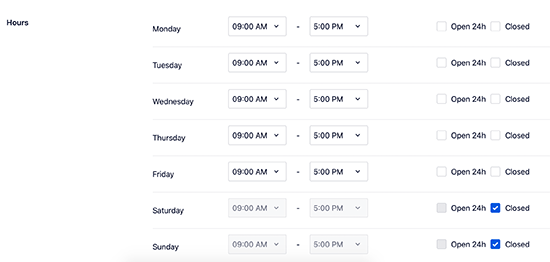
Vergessen Sie nicht, auf die Schaltfläche „Änderungen speichern“ zu klicken, um Ihre Einstellungen zu speichern.
Weitere Details finden Sie in unserem Leitfaden zum Hinzufügen von Geschäftszeiten in WordPress.
Sobald Sie Local SEO auf Ihrer WordPress-Website eingerichtet haben, können Sie sich auch für ein Google Business Profile-Konto anmelden, um Ihr Unternehmen zu beanspruchen.
Testen Sie Ihr Schema-Markup für Rich Snippets
Sie können das Schema-Markup auf Ihrer WordPress-Website mit dem Structured Data Testing Tool von Google testen. Geben Sie einfach die URL Ihrer Website ein, und das Tool ruft das strukturierte Daten-Markup ab, das unter dieser URL gefunden wurde.
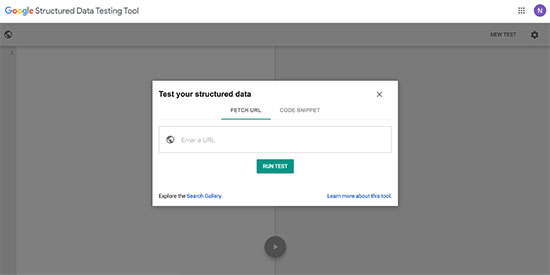
Wenn ein Fehler oder eine Warnung vorliegt, können Sie diese beheben, indem Sie die Schema-Markup-Einstellungen auf Ihrer Website erneut überprüfen.
Google bietet auch ein neueres Tool zum Testen von Rich Snippets an. Es prüft nicht nur das Schema-Markup auf Ihrer Website für Rich Snippets, sondern zeigt Ihnen auch an, ob Daten fehlen.
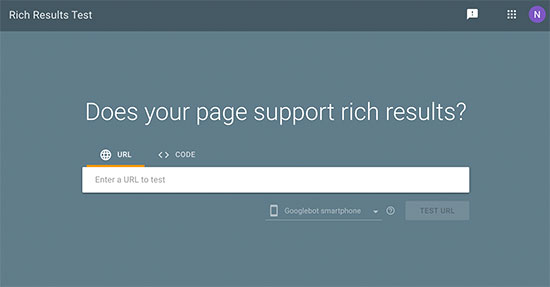
Darüber hinaus bietet All in One SEO einen integrierten Schema-Validator.
Dies stellt sicher, dass Ihr Schema-Code frei von Syntaxfehlern ist und korrekt implementiert wurde.
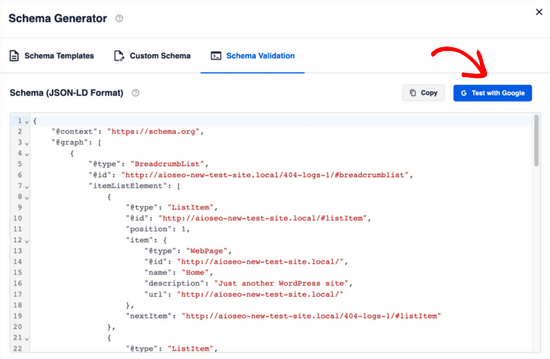
Gehen Sie einfach zum Tab 'Schema-Validierung' und klicken Sie auf die Schaltfläche 'Mit Google testen'.
Sie werden automatisch zum Google Rich Snippets Testing Tool weitergeleitet, das wir oben erwähnt haben.
FAQ: Schema-Markup in WordPress und WooCommerce
Schema-Markup kann anfangs verwirrend erscheinen, besonders wenn Sie herausfinden müssen, welche Typen Sie benötigen und wie Sie sie korrekt implementieren.
Wir erhalten viele Fragen zu Schema-Markup von unseren Lesern, daher haben wir Antworten auf die häufigsten zusammengestellt. Egal, ob Sie sich über die Grundlagen informieren oder spezifische Probleme beheben möchten, diese FAQ sollten Klarheit schaffen.
1. Was ist Schema-Markup und warum brauche ich es?
Schema-Markup ist eine Art strukturierter Daten, die Suchmaschinen helfen, Ihre Website-Inhalte besser zu verstehen. Es ist, als würden Sie Google eine detaillierte Karte dessen geben, worum es auf Ihren Seiten geht.
Wenn Sie Schema-Markup hinzufügen, können Ihre Suchergebnisse Rich Snippets mit Sternebewertungen, Preisen, Veranstaltungsdaten und anderen Details anzeigen, die dazu führen, dass Menschen eher auf Ihre Ergebnisse klicken.
2. Ist Schema-Markup für SEO notwendig?
Obwohl Schema-Markup kein direkter Rankingfaktor ist, hat es erhebliche Auswirkungen auf Ihre SEO-Leistung. Websites mit Schema-Markup erhalten 30 % mehr Klicks aus Suchergebnissen und neigen dazu, aufgrund des verbesserten Nutzerengagements höher zu ranken.
Es ist eine der einfachsten Möglichkeiten, Ihre Einträge in wettbewerbsintensiven Suchergebnissen hervorzuheben.
3. Wie füge ich Schema-Markup zu WordPress hinzu, ohne zu codieren?
Der einfachste Weg ist die Verwendung eines Plugins wie All in One SEO. Es generiert automatisch Schema-Markup für Ihre Inhaltstypen.
Sie können auch den Structured Data Markup Helper von Google verwenden, um Schema-Code zu erstellen und ihn zu Ihren Theme-Dateien hinzuzufügen, aber Plugins sind für die meisten Benutzer viel einfacher.
4. Enthält WooCommerce automatisch Schema-Markup?
WooCommerce enthält grundlegendes Schema-Markup für Produkte, aber es ist oft begrenzt. Um Rich Snippets mit Sternebewertungen, Preisen, Verfügbarkeit und Rezensionen zu erhalten, müssen Sie es mit Plugins oder benutzerdefiniertem Code erweitern. Die meisten SEO-Plugins bieten WooCommerce-spezifische Schema-Funktionen.
5. Welche Arten von Schema-Markup sollte ich für meine Website verwenden?
Die gebräuchlichsten und nützlichsten Typen sind Artikel-Schema für Blogbeiträge, Produkt-Schema für E-Commerce, Local Business-Schema für lokale Unternehmen, FAQ-Schema für Fragen-Seiten und Bewertungs-Schema für Testimonials. Wählen Sie basierend auf Ihren Inhaltstypen und Ihrem Geschäftsmodell.
6. Wie kann ich testen, ob mein Schema-Markup funktioniert?
Verwenden Sie das Rich Results Test-Tool von Google oder den Schema Markup Validator, um Ihre Seiten zu überprüfen. Diese kostenlosen Tools zeigen Ihnen genau, welche strukturierten Daten Google sieht und ob sie gültig sind. Sie können auch die Google Search Console für Daten zur Leistung von Rich Snippets überwachen.
7. Kann Schema-Markup meine SEO beeinträchtigen, wenn es falsch implementiert wird?
Falsches Schema-Markup schadet Ihren Rankings nicht, aber es hilft auch nicht. Google wird ungültiges Markup einfach ignorieren. Irreführendes Schema-Markup (wie gefälschte Bewertungen) kann jedoch zu manuellen Strafen führen. Verwenden Sie immer genaue, ehrliche strukturierte Daten, die Ihrem tatsächlichen Inhalt entsprechen.
8. Wie lange dauert es, bis man Ergebnisse von Schema-Markup sieht?
Rich Snippets können je nachdem, wie oft Google Ihre Website crawlt, innerhalb weniger Tage bis Wochen nach der Implementierung erscheinen. Die vollständigen SEO-Vorteile wie verbesserte Klickraten und Rankings werden jedoch in der Regel innerhalb von 1-3 Monaten konsequenter Implementierung spürbar.
Expertenleitfäden zu Schema-Markup in WordPress
Wir hoffen, dieser Artikel hat Ihnen geholfen zu lernen, wie Sie ganz einfach Schema-Markup zu Ihrer WordPress-Website hinzufügen können. Möglicherweise möchten Sie auch einige spezifischere Artikel zum Thema Schema-Markup lesen:
- So fügen Sie Schema-Markup für FAQs in WordPress hinzu
- So fügen Sie SEO-freundliches 'How-to'-Schema in WordPress richtig hinzu
- So fügen Sie SEO-freundliches Rezept-Schema in WordPress hinzu (einfacher Weg)
- So fügen Sie Video-Schema-Markup in WordPress hinzu (einfache Methoden)
- So fügen Sie Schema für mehrere Standorte für lokale Unternehmen in WordPress hinzu
- Beste Schema-Markup-Plugins für WordPress
- So erhalten Sie einen Google Featured Snippet mit Ihrer WordPress-Website
- Anfängerleitfaden: So verwenden Sie Rich Snippets in WordPress
- So erhalten Sie Google Sitelinks für Ihre WordPress-Website
- Was ist das Google Knowledge Panel + wie beanspruchen Sie es mit WordPress
Wenn Ihnen dieser Artikel gefallen hat, abonnieren Sie bitte unseren YouTube-Kanal für WordPress-Video-Tutorials. Sie finden uns auch auf Twitter und Facebook.





Dennis Muthomi
Ausgezeichnete Ressource wie immer!.
Ein Tipp, den ich hinzufügen möchte, ist, Ihr Schema-Markup nach jeder Website-Aktualisierung oder -Änderung regelmäßig zu testen. Leute aktualisieren oft den Blog-Inhalt, vergessen aber, auch die Schema-Daten zu bearbeiten.
Jiří Vaněk
Das ist ein wichtiger Punkt und etwas, worauf man sehr achten muss. Meiner Erfahrung nach ist es auch äußerst wichtig, das Schema in AIO SEO direkt über Google zu testen, bevor man es veröffentlicht. Ich habe oft ein Schema erstellt und vergessen, einige Felder auszufüllen, nur um später über die Google Search Console festzustellen, dass das Schema aufgrund fehlender Informationen ungültig war. Seitdem überprüfe und validiere ich das Schema immer sorgfältig, bevor ich es speichere und den Artikel veröffentliche. Es ist wirklich entscheidend.
Peter Iriogbe
Toller Tipp! Ich schätze die Einfachheit – einfach auf den Tab „Validierung“ klicken und dann auf „Mit Google testen“, um direkt zum Rich Snippets-Testtool zu gelangen. Das vereinfacht den Prozess der Überprüfung, wie Ihre Inhalte in den Suchergebnissen erscheinen. Zeitsparender und benutzerfreundlicher Ansatz zur Optimierung von Snippets. Danke für diese wertvolle Erkenntnis!
Jiří Vaněk
Hallo, ich habe eine Frage an Sie. Ich verwende eine AIO SEO PRO Lizenz und setze Markup-Schemas ein. Wenn ich einen Blogbeitrag mit FAQs am Ende habe, kann ich dann zwei Schemas verwenden? Eines für den Blogbeitrag und eines für die FAQs? Der Artikel kombiniert beides, den Blogbeitrag selbst und die FAQs am Ende. KI hat vorgeschlagen, dass es möglich ist, beide Markup-Schemas zu verwenden. Ich bin mir da nicht sicher.
WPBeginner Support
You can certainly use both on a post as the FAQ schema would share what is in the FAQ while the post schema would show the content in your post
Admin
Jiří Vaněk
Vielen Dank für Ihre Antwort. Basierend auf Ihrer Empfehlung habe ich genau das getan und mehrere Strategien kombiniert. Es hat sich als sehr effektive Lösung zur Stärkung meiner SEO-Strategie erwiesen, und die Ergebnisse sind wirklich sichtbar und werden durch Daten aus der Google Search Console gestützt. Ich habe dies nun durch mehrere Monate der Überwachung verifiziert.
Megan Brain
Vielen Dank für diesen hilfreichen Artikel. Schema-Markup ist etwas, das wir alle lernen sollten zu implementieren. Ich schätze die tollen Tipps.
WPBeginner Support
Glad you found our guide helpful
Admin